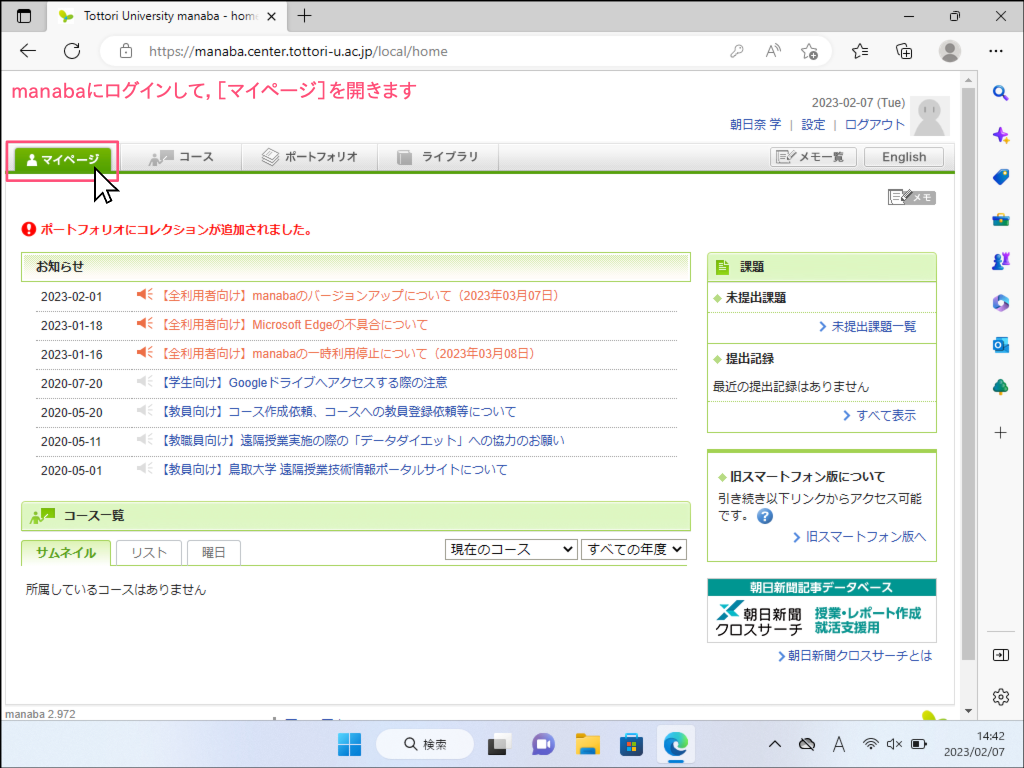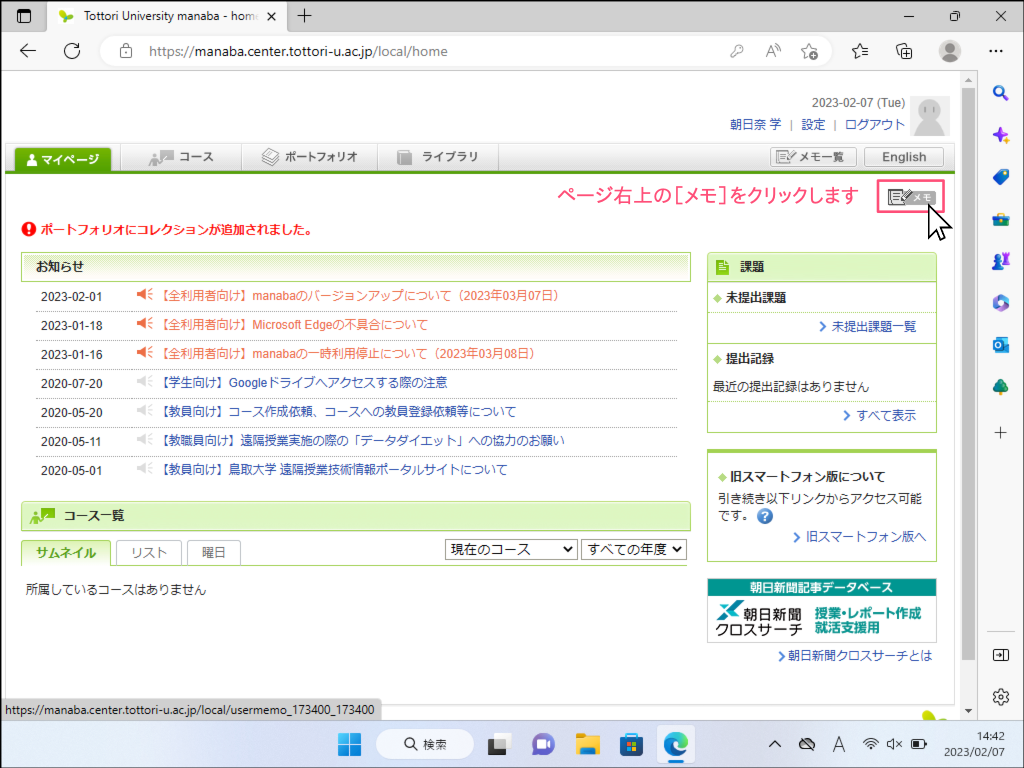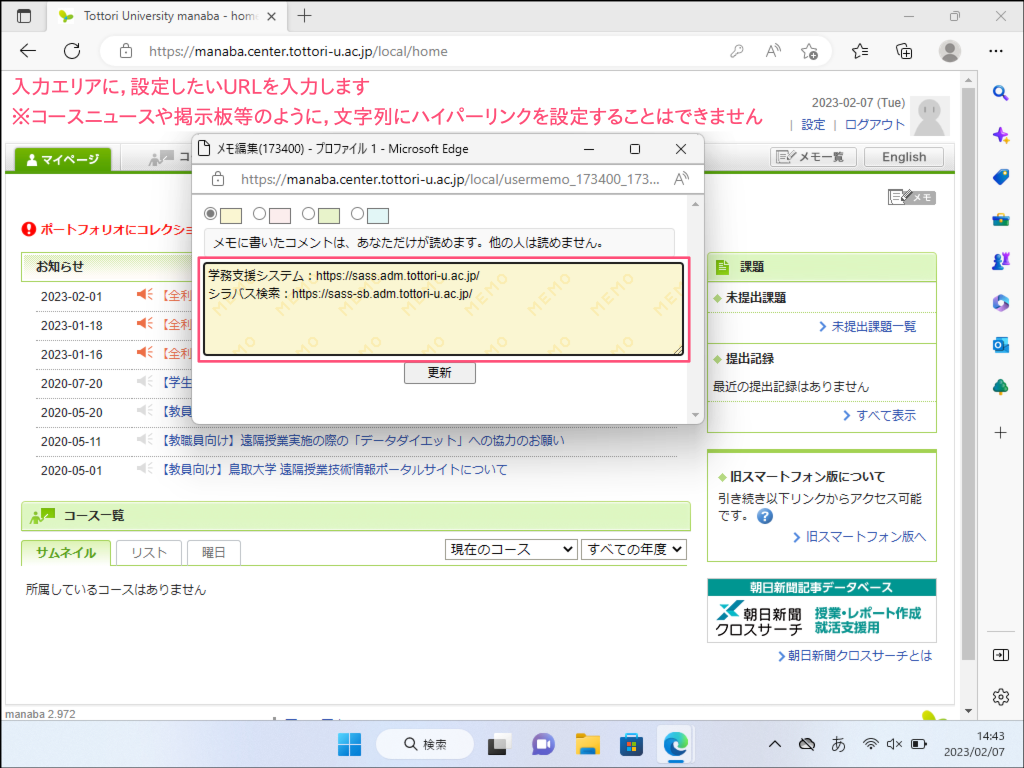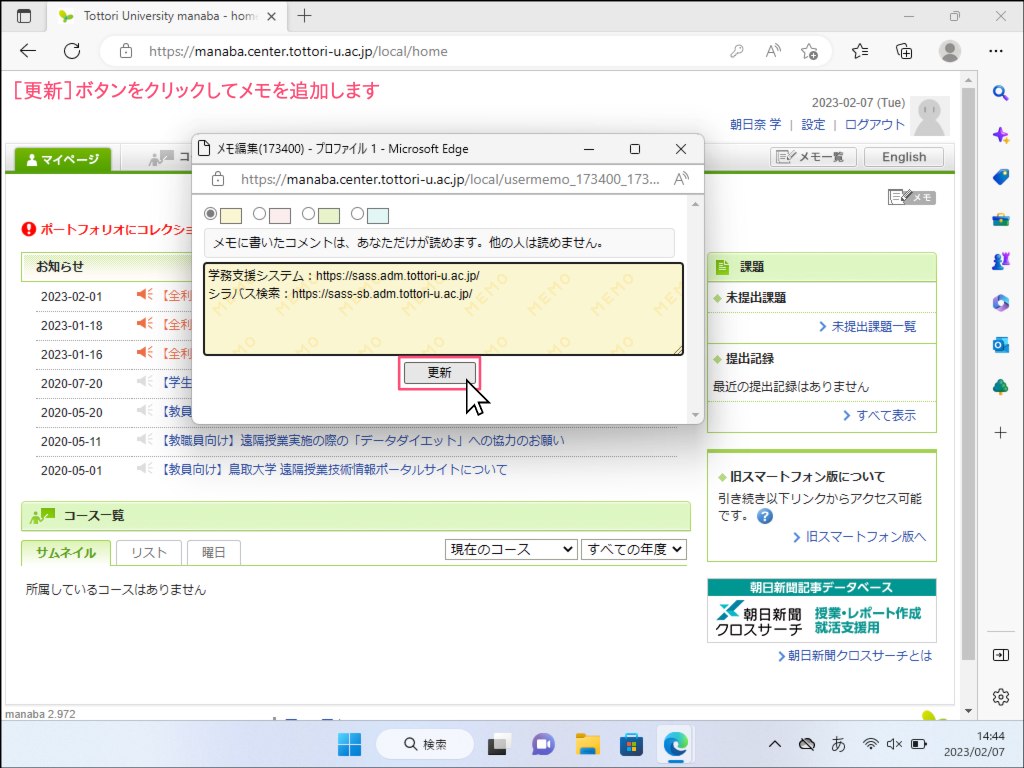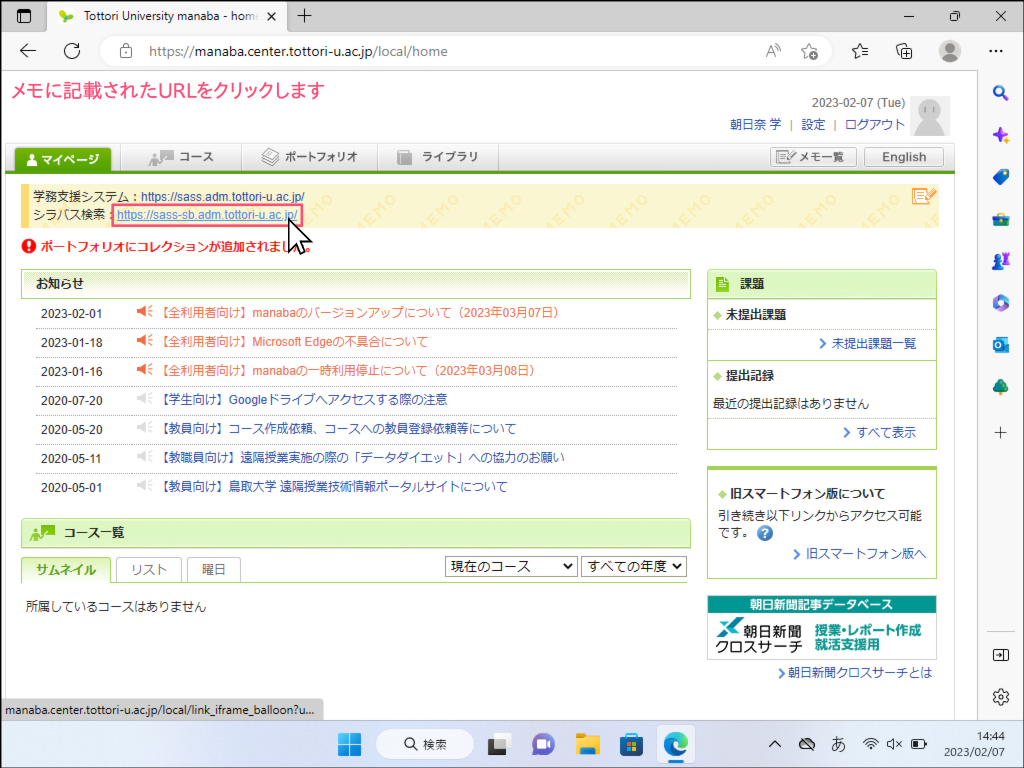概要
manabaには学務支援システム(CampusSquare)のようにMyリンク機能のようなリンク作成機能が無く、manabaと学務支援システムを行き来したいという要望があることから、メモ機能を使って実現する手順を解説します。ここでは、[マイページ]にメモを追加する手順についてのみ触れていますが、メモは各コースの様々なところに作成することができます。詳しくはオンラインマニュアルを参照してください(manabaにログインすると、ページ下部にマニュアルへのリンクがあります)。
スクリーンショットは、クリックで拡大表示できます。環境は、Windows 11、Microsoft Edge 109です。macOSや他のWebブラウザ等では項目名や一部の操作が異なる場合があります。
マイページへのメモの追加
- manabaにログイン、[マイページ]を開きます。
- ページ右上の[メモ]をクリックします。
- メモの編集ウィンドウが表示されます。
- 入力エリアに、設定したいURLを入力します。なお、URL中に日本語等のマルチバイト文字が含まれると、途中でリンクが切れてしまいますので注意してください(コースニュースや掲示板のように文字列にハイパーリンクを設定することはできません)。
- 入力が終わったら、[更新]ボタンをクリックします。
- マイページの[お知らせ]の上に設定したメモが表示されます。編集したい場合は、メモの右上のアイコンをクリックして編集ウィンドウを表示してください。
- リンク先に移動したい場合は、メモ中のURLをクリックします。
- 鳥取大学のmanaba内以外のURLの場合(外部サイトの場合)、警告が出ますので、警告中のURLをクリックします。
- 新しいタブまたはウィンドウが開き、クリックしたURLのページが開きます。
2023/02/07